三维CAD装配体组件出现羽毛图标并且无法选中对象
三维CAD装配体组件出现羽毛图标并且无法选中对象
问题描述:
装配体文件中,装配管理器中组件前面出现羽毛的标签,然后绘图区的图形无法被选中,怎么办?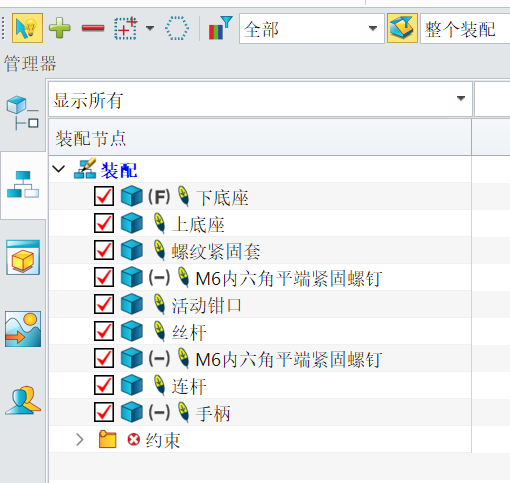
原因分析:
出现羽毛标签,表示当前组件处于轻量化状态,轻量化状态下的组件是不携带几何拓扑信息的,如点线面等,因此无法被捕捉到;
步骤指引:
1.【右键】选中组件,在弹出的右键菜单中,选择【加载当前模型】;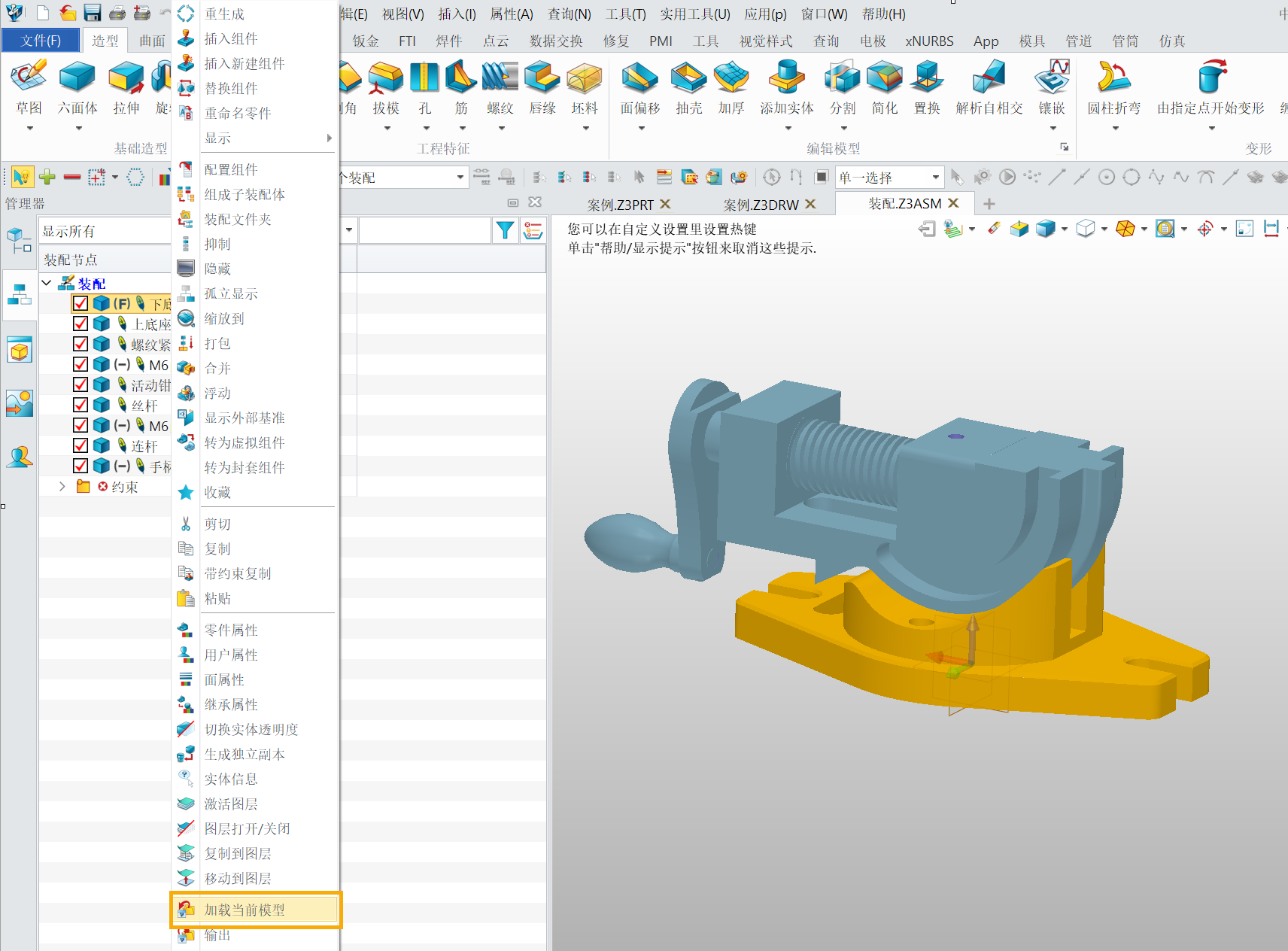
2.加载后,对应的组件就会被还原,就可以重新被捕捉到,并且装配管理器中组件名称前的“羽毛”也不见了;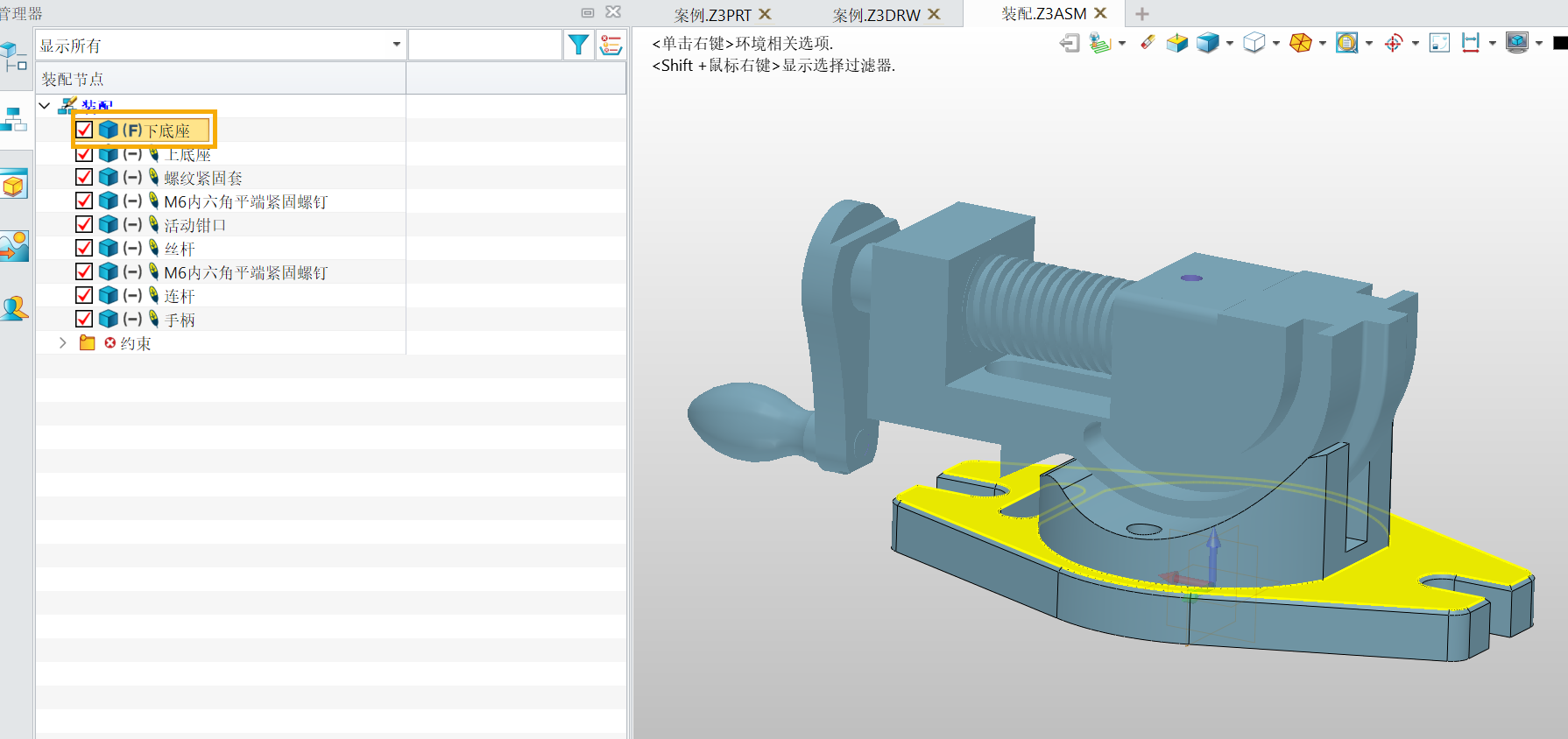
3.如果想多个组件同时被还原,只需要通过按住【Ctrl】点选多个组件,或者按住【shift】链选多个组件,然后重复第二步即可。
注意:只有当羽毛为截图中所示的下方有实心填充的样式才可加载模型,若羽毛下方无实心填充样式则无法加载模型;
以上就是本篇文章的全部内容,希望对您有所帮助。
推荐阅读:3D建模软件
推荐阅读:国产三维建模软件



























